NECパソコンでWindows11を簡単初期化!

はじめに
パソコンで、動作が遅くなったり、不具合が生じた際、改善する為に初期化を考えることがありますよね。特に最新のWindows11を搭載したモデルでは、初期化の方法が少し異なることも…。
今回はNECパソコンでのWindows11の初期化方法を簡単に説明します。
初期化の注意点
初期化を行うと、保存しているデータがすべて失われる可能性があります。大切なデータは、外部のストレージにバックアップを取ってから初期化を行うことを強くおすすめします。
この点に留意して、初期化を進めてみましょう。
Windows11の初期化方法
Windows11には、「個人用ファイルを保持する方法」と「すべて削除する方法」の2つの初期化方法が存在します。どちらの方法を選択するかは、保存しているデータの重要性や、再セットアップの目的に応じて選ぶことができます。
・「個人用ファイルを保持する方法」での初期化
1.画面左下のWindowsロゴをクリックしスタートメニューから、「設定」をクリックします。
2.設定の左側のメニューから「システム」を選択します。
3.システムの右側のメニューから「回復」をクリックします。
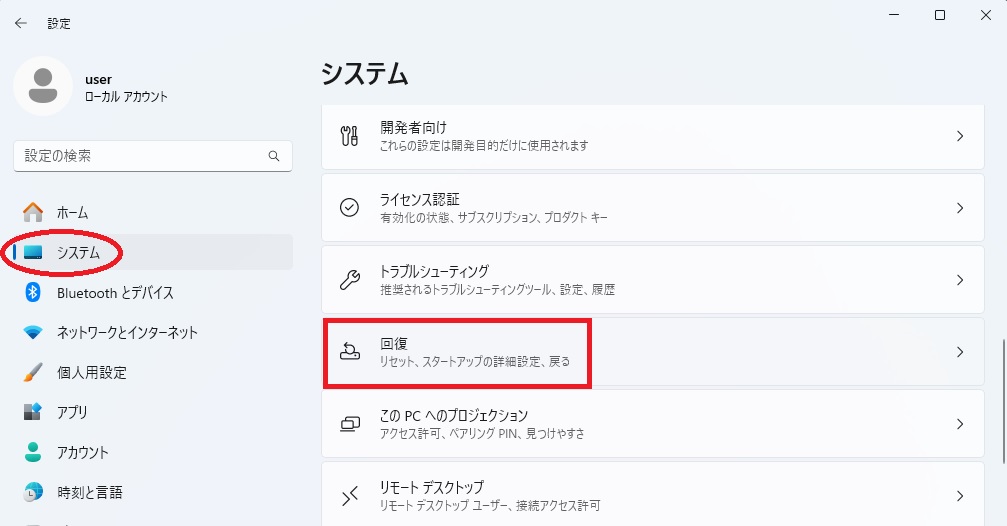
4.「回復オプション」の「PCをリセットする」をクリックします。

5.2つのオプションが表示される中から「個人用ファイルを保持する」を選択します。

このオプションを選ぶと、ドキュメントや写真などの個人のファイルは削除されずに残りますが、アプリや設定はリセットされます。
6.画面の指示に従って、初期化を開始します。このプロセス中、パソコンは数回再起動することがあります。
7.初期化が完了すると、Windowsの初期セットアップ画面が表示されます。指示に従って、初期設定を行ってください。
・「すべて削除する」での初期化
1~4までは「個人用ファイルを保持する方法」と同じです。
初期化のオプション選択で「すべて削除する」を選びます。
このオプションを選ぶと、ドキュメント、写真、アプリ、設定など、すべてのファイルとアプリが削除されます。
NECリカバリーツール
「初期化が進まない」「パソコンが起動しない」といったトラブルが発生した場合、NECのリカバリーツールを使用して初期化を試みることができます。しかし、自身での対処が難しい場合は、専門の修理業者に相談することをおすすめします。
NECリカバリーツールの使用方法
NECのパソコンを起動時に、ロゴマークの画面で特定のキーを押し続けることで、リカバリーモードに入ります。(Windowsが立ち上がってしまう場合は、再起動をし、再度試みてください。)
画面の指示に従い、初期化を開始します。
まとめ
Windows11を搭載したNECのパソコンで、不具合や動作の遅延などトラブルが生じた際や、新しい環境を整えたい場合には、この方法を試してみてください。
※この記事は、ユーザーの皆様がNECのパソコンを快適に使用するための情報を提供することを目的としています。何か疑問や不明点があれば、専門家やサポートセンターに相談することをおすすめします。

この記事を監修した人 | システムエンジニア
10年以上のFilemaker経験を持ち、生産管理システムの構築、保守、運用において、多数のプロジェクトを成功に導く。RPAツールの構築、保守、運用に関する実績も豊富で、業務の自動化によるコスト削減や効率化を多数実現。SEO対策の専門家として、ウェブサイトの最適化に関する深い知識と経験を持っている。
中古パソコン専門通販サイト | 中古パソコン くじらや
中古パソコンをお探しなら『くじらや』へ!お得なだけでなく、
親切・丁寧な真っ直ぐサポートで購入後もずっと続く安心を。
初めての方も安心な初心者向けマニュアルもご用意。
もう中古パソコンを買って失敗したとは言わせません!
お客様に合った安心・おすすめの1台を熟練のスタッフがお選びします。
選び方から使い方までお気軽にご相談下さい。
| 屋号 | 株式会社パコネット |
|---|---|
| 住所 |
〒192-0041 東京都八王子市中野上町2-29-3 |
| 営業時間 | 10:00~17:00 |
| 代表者名 | 吉本 昌夫 (ヨシモト マサオ) |
| info@paconet.co.jp |

